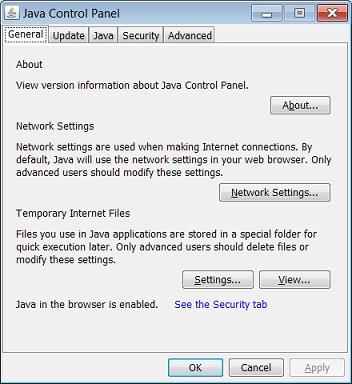På Java Control Panel kan du söka och ändra Java-inställningar. I artikeln nedan kommer Wiki.SpaceDesktop att guida dig hur du söker efter Java Control Panel på Windows operativsystem.
1. Sök efter Java Control Panel - Java 7 Update 40 (7u40) och senare Java-versioner
Med Java 7 Update 40 kan du hitta Java Control Panel via Start-menyn i Windows.
1. Öppna Start-menyn.
2. Klicka för att välja Program.
3. Sök efter Java-programmet i programlistan.
4. Klicka på Konfigurera Java för att starta Java Control Panel.
2. Hitta Java Control Panel på Java-versioner och tidigare än version 7u40
På Windows 8:
1. Tryck på tangentkombinationen Windows + W för att öppna sökfunktionen för att söka efter inställningar.
Eller ett annat sätt är att dra muspekaren till det nedre högra hörnet av skärmen och sedan klicka på sökikonen .
2. Ange nyckelordet Java Control Panel i sökrutan.
3. Klicka på Java- ikonen för att öppna Java-kontrollpanelen.
På Windows 7 och Windows Vista:
1. Klicka på Start -knappen och klicka sedan på Kontrollpanelen.
2. På Kontrollpanelsökning anger du Java Kontrollpanel där.
3. Klicka på Java- ikonen för att öppna Java-kontrollpanelen.
På Windows XP:
1. Klicka på Start och sedan på Kontrollpanelen.
2. Dubbelklicka på Java- ikonen för att öppna Java-kontrollpanelen.

3. Andra sätt
För att starta Java Control Panel kan du följa stegen nedan:
1. Klicka på Start.
2. I sökrutan anger du:
Om du använder 32-bitars Windows: C:\Program Files\Java\jre7\bin\javacpl.exe
Om du använder 64-bitars Windows: C:\Program Files (x86)\Java\jre7\bin\javacpl.exe
Se några fler artiklar nedan:
Lycka till!